Linuxでディレクトリ(フォルダ)を作成するLinuxコマンドmkdirについて説明します。mkdirは「make directory」の略で、新しいディレクトリを作成する際に使用されます。この記事では、mkdirコマンドの基本的な使用法、主要なオプション、便利な活用方法、そして使用時の注意点について説明します。
目次
Linuxコマンドmkdir基本使用法
Linuxコマンドmkdirの基本的な使用法は非常に簡単です。ターミナルでmkdirの後に作成するディレクトリ名を入力するだけです。
mkdir ディレクトリ名例えば、testという名前のディレクトリを作成したい場合、次のように入力します。
mkdir testこのコマンドを実行すると、現在の作業ディレクトリ(現在の場所)にtestというディレクトリが作成されます。

主要オプション
mkdirコマンドはさまざまなオプションをサポートしています。この中からよく使われるいくつかのオプションを見てみましょう。
-pオプション(parents):親ディレクトリの作成
-pオプションは「親ディレクトリの作成」を意味します。作成しようとしているディレクトリの上位ディレクトリが存在しない場合、-pオプションを使用して上位ディレクトリまで一度に作成できます。
mkdir -p 親ディレクトリ/子ディレクトリ例えば、parent/childというディレクトリを作成しようとして、parentディレクトリがまだ存在しない場合、次のように入力します。
mkdir -p parent/childこのコマンドを実行すると、parentディレクトリがない場合、自動的に作成され、その中にchildディレクトリが作成されます。
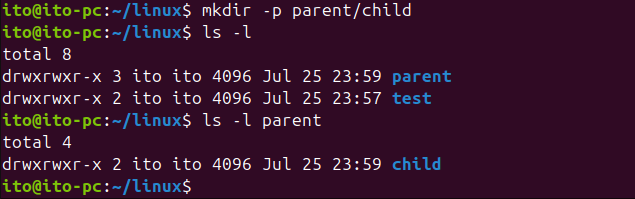
-vオプション(verbose):詳細情報の出力
-vオプションは「verbose(詳細情報)」を意味します。このオプションを使用すると、コマンド実行時に作成されるディレクトリに関する情報が詳細に表示されます。
mkdir -v ディレクトリ名例えば、verboseというディレクトリを作成しながら詳細情報を表示するには、次のように入力します。
mkdir -v verboseこのコマンドを実行すると、下図のように「mkdir: created directory ‘verbose’」メッセージが表示され、verboseディレクトリが作成されたことが確認できます。

便利な活用方法
複数のディレクトリを一度に作成
mkdirコマンドを使用すると、一度に複数のディレクトリを作成できます。ディレクトリ名を空白で区切って入力します。
mkdir ディレクトリ1 ディレクトリ2 ディレクトリ3例えば、dir1、dir2、dir3という3つのディレクトリを一度に作成するには、次のように入力します。
mkdir dir1 dir2 dir3次の図のように、-vオプションと併用すると、どのディレクトリが作成されたかを明確に確認できます。

ディレクトリ構造を一度に作成
前述の-pオプションを使用すると、複雑なディレクトリ構造を一度に作成できます。この方法を使用すると、parent/childのような2段階のディレクトリだけでなく、さらに深い複数段階のディレクトリも一度に作成できます。
mkdir -p project/src/moduleこのコマンドを実行すると、projectディレクトリの下にsrcディレクトリが作成され、その中にmoduleディレクトリが作成されます。-vオプションと併用すると、下図のようにproject、src、moduleの各ディレクトリが順次作成されるのを確認できます。

注意点
ディレクトリ名に注意
ディレクトリ名を指定する際、特殊文字や空白が含まれないように注意してください。特殊文字や空白が含まれると、意図しない結果を招く可能性があります。特に、空白が含まれるディレクトリ名を使用する場合、名前を二重引用符(” “)で囲む必要があります。
mkdir "directory name"下図を見ると、スペースを引用符で囲まなかった場合、directoryとnameというディレクトリがそれぞれ作成されるのがわかります。したがって、作成しようとしているディレクトリ名に空白が含まれる場合、必ず引用符で囲んでください。

既存ディレクトリとの衝突
既に存在するディレクトリ名を再度作成しようとすると、「File exists」というエラーメッセージが表示されます。既存ディレクトリを上書きしたり削除したりする場合を除き、別の名前を使用して新しいディレクトリを作成する必要があります。

まとめ
mkdirコマンドは、Linuxでディレクトリを作成する際に基本的に使用される非常に重要なコマンドです。基本的な使用法から始めて、さまざまなオプションや活用方法までを習得しておくと、効率的にディレクトリを管理できます。-pオプションを使用して親ディレクトリまで一度に作成したり、-vオプションを使用して詳細情報を表示したりする方法は、作業の効率を向上させるのに非常に役立ちます。また、複数のディレクトリを一度に作成したり、複雑なディレクトリ構造を一度に作成する方法も非常に便利です。
mkdirコマンドを使用する際には、ディレクトリ名に特殊文字や空白が含まれないように注意し、既存のディレクトリとの衝突を避けることが重要です。これらの注意点を守りながらmkdirコマンドを活用すると、Linux環境での作業がさらに便利になります。
これで、mkdirコマンドの基本的な概念と使用法を理解したので、実際にさまざまな状況で活用してみてください。ディレクトリ構造を効率的に管理し、作業の生産性を高めるのに大いに役立つでしょう。
